Thay đổi giờ, ngày, tháng trong Windows 10
Nếu đồng hồ trên máy tính windows 10 của bạn sai so với hiện tại, hoặc bạn muốn sửa thời gian đến thời điểm mong muốn. Bài viết này Soisang.com.vn hướng dẫn bạn làm điều đó theo cách dễ nhất.
+ Click chuột phải vào đồng hồ ở bên dưới góc phải màn hình => Adjust date/time
+ Trong giao diện setting: trong phần “set time automatically” chọn “on” để thời gian tự động điều chỉnh theo mạng internet (cần có mạng internet để dùng chức năng này). Chọn “off” để điều chỉnh thời gian theo ý muốn => nhấn “Change” => Chỉnh thời gian teo ý muốn => “Change”
Cách thực hiện như sau:
+ Click chuột phải vào đồng hồ ở bên dưới góc phải màn hình => Adjust date/time
+ Trong giao diện setting: trong phần “set time automatically” chọn “on” để thời gian tự động điều chỉnh theo mạng internet (cần có mạng internet để dùng chức năng này). Chọn “off” để điều chỉnh thời gian theo ý muốn => nhấn “Change” => Chỉnh thời gian teo ý muốn => “Change”
NQuan
Ý kiến của bạn
Gửi Ý kiến bạn đọc
Bài viết liên quan
Reset ID Teamviewer để tiếp tục sử dụng miễn phí
Bạn sử dụng Teamviewer mà không kết nối được hoặc cứ 5 phút lại bị ngắt kết nối, đây là giải pháp để khắc phục
Cách để tài khoản Standard User chạy phần mềm với quyền admin không hỏi mật khẩu
Thiết lập để ứng dụng hỏi mật khẩu một lần
Cách tải bộ cài Office, Windows nguyên gốc từ Microsoft
Đây là cách tải về bộ cài đặt Office và Windows từ kho lưu trữ của Microsoft, luôn mới nhất, tải nhanh và an toàn
Tìm hiểu máy tính. Phần 1 phân loại máy tính
Bài viết này soisang sẽ giới thiệu đến bạn cách phân loại máy tính hiện đang sử dụng năm 2020 một cách đơn giản nhất.
Bật tắt thông báo trình duyệt trên Action Center Windows 10
Bật tắt thông báo trình duyệt trên Action Center Windows 10 – Góc phải bên dưới màn hình
Bộ công cụ cứu hộ máy tính portable đầy đủ, dễ tải, dễ dùng nhất
Bài viết cung cấp cho bạn những phần mềm cứu hộ máy tính cần thiết nhất, không cần cài đặt.
Có thể bạn quan tâm:
Xem thêm





.jpg)
 (Copy).jpg)
.jpg)
.jpg)
.jpg)




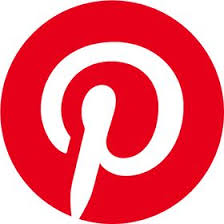

.jpg)
